고정 헤더 영역
상세 컨텐츠
본문
2020.09.01
[패스트캠퍼스 수강 후기] 데이터분석 강의 100% 환급 챌린지 23회차 미션
22회차에서 그래프에 스타일링하는데 사용하는 코딩식을 대략적으로 다 배웠는데, 오늘은 어제 배운 식을 가지고 그래프 종류별로 적용하는 실습을 했다. 오늘은 막대그래프와 선그래프 스타일링 하는 걸 실습했다.
📍산점도 그래프
plt.scatter(x, y, s=area, c=colors)
산점도 그래프는 x축과 y축을 설정해주고, 특정색을 정하지 않고, area = x * y * 1000를 이렇게 해주면, 데이터 값의 크기에 따라 동그라미의 크기와 색이 랜덤하게 정해진다.
출력된 그래프를 보니까 전달력은 떨어지지만, 이쁘게 나왔다.
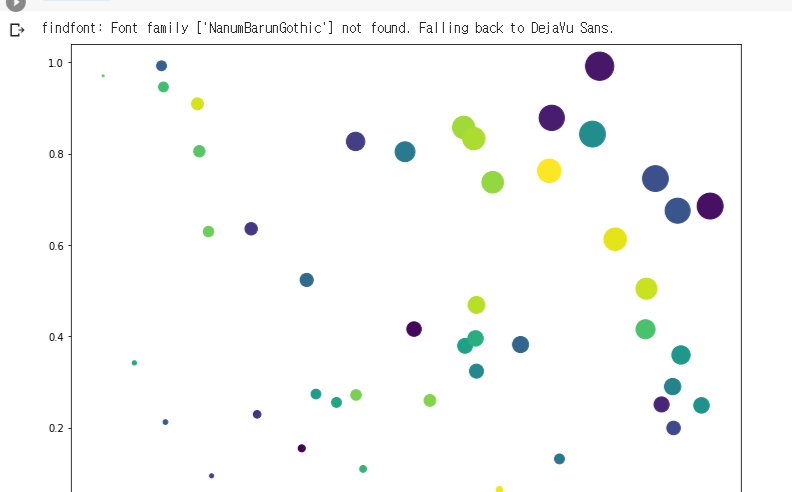
색을 정해주고 싶다면?
cmap를 써서 사용하고자 하는 색을 문자로 사용. plt.scatter(x, y, s=area, cmap='blue', alpha=투명도)
📊 막대그래프
지난시간에 수직으로 오는 막대 그래프는 bar로, 옆으로 눕혀진 막대 그래프는 barh로 코딩한다고 배웠다.
먼저 수직으로 오는 막대 그래프를 그리려면?
x = x축에 오는 칼럼 이름 y =값
을 정하고,
plt.bar(x, y, align='center', alpha=0.7, color='red')
plt.xticks(x)
plt.ylabel('a')
plt.show()같은 그래프를 옆으로 눕혀진 막대그래프로 그리고싶다면? 위에서 정한 x 와 y 값을 바꿀필요 없이, tick만 바꾸면 됐다. 👉plt.yticks(x)
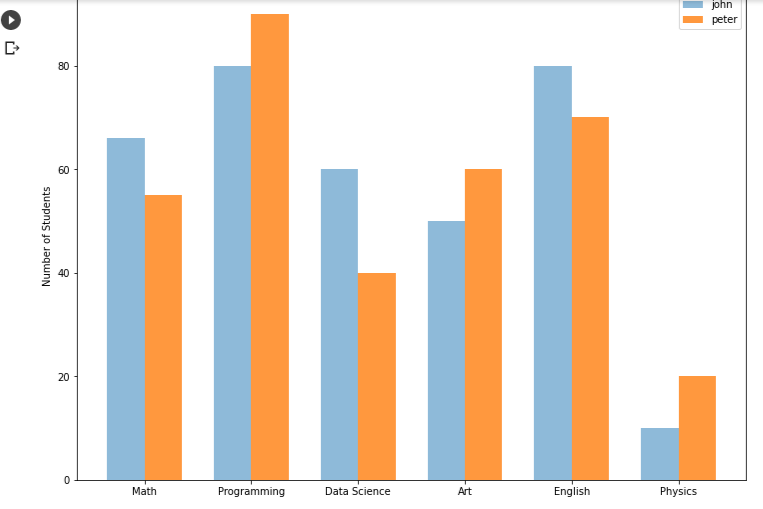
📈선그래프
plt.plot(x, y, label='라벨', color='컬러옵션', alpha=투명도)
x와 y를 정하고,
plt.plot(x, y, label='라벨', color='컬러옵션', alpha=투명도)로 먼저 그래프를 설정하고
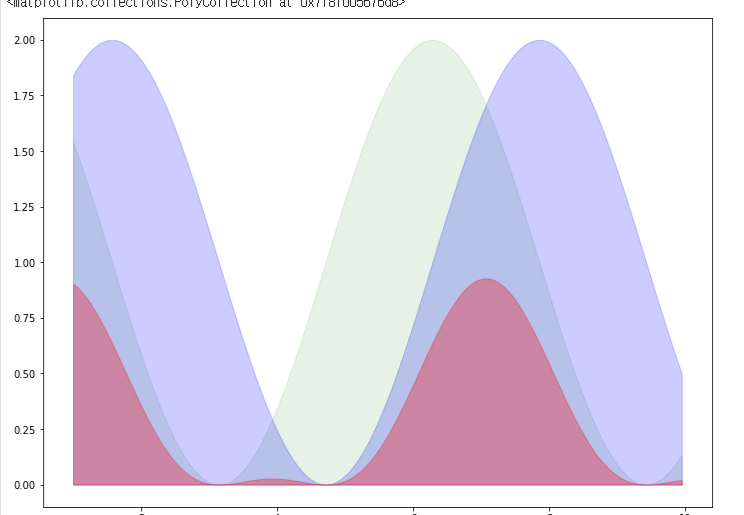
축이름을 넣고싶으면 plt.xlabel('x축 이름 ', fontsize=글자크기), plt.ylabel('y 이름 ', fontsize글자크기)를,
그래프 타이틀을 넣고 싶으면 plt.title('이름', fontsize=글자크기)를,
눈금선 그리고 싶으면 plt.grid()를,
범례를 적어 넣고 싶다면 plt.legend()를 추가적으로 코딩하면 끝-
💡오늘 배운 내용 복습
-
산점도 그래프 스타일링 실습
-
막대 그래프 스타일링 실습
-
선그래프 스타일링 실습
Part 1 7강-9강까지 수강완료!✊
직장인을 위한 파이썬 데이터분석 올인원 패키지 Online. | 패스트캠퍼스
왕초보도 진짜 데이터 분석을 하는 마법의 커리큘럼으로 파이썬 기초부터 다양한 예제를 활용한 분석까지 모두 배울 수 있는 온라인 과정입니다.
www.fastcampus.co.kr
'같이 공부해요 > 패스트캠퍼스ㅣ직장인을 위한 파이썬 데이터분석 올인원 패키지 Online' 카테고리의 다른 글
| [패스트캠퍼스 수강 후기] 데이터분석 강의 100% 환급 챌린지 25회차 미션 (0) | 2020.09.03 |
|---|---|
| [패스트캠퍼스 수강 후기] 데이터분석 강의 100% 환급 챌린지 24회차 미션 (0) | 2020.09.02 |
| [패스트캠퍼스 수강 후기] 데이터분석 강의 100% 환급 챌린지 22회차 미션 (0) | 2020.08.31 |
| [패스트캠퍼스 수강 후기] 데이터분석 강의 100% 환급 챌린지 21회차 미션 (2) | 2020.08.30 |
| [패스트캠퍼스 수강 후기] 데이터분석 강의 100% 환급 챌린지 20회차 미션 (0) | 2020.08.29 |





댓글 영역